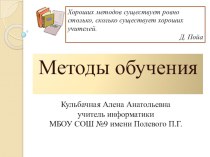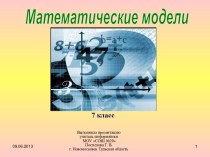- Главная
- Разное
- Бизнес и предпринимательство
- Образование
- Развлечения
- Государство
- Спорт
- Графика
- Культурология
- Еда и кулинария
- Лингвистика
- Религиоведение
- Черчение
- Физкультура
- ИЗО
- Психология
- Социология
- Английский язык
- Астрономия
- Алгебра
- Биология
- География
- Геометрия
- Детские презентации
- Информатика
- История
- Литература
- Маркетинг
- Математика
- Медицина
- Менеджмент
- Музыка
- МХК
- Немецкий язык
- ОБЖ
- Обществознание
- Окружающий мир
- Педагогика
- Русский язык
- Технология
- Физика
- Философия
- Химия
- Шаблоны, картинки для презентаций
- Экология
- Экономика
- Юриспруденция
Что такое findslide.org?
FindSlide.org - это сайт презентаций, докладов, шаблонов в формате PowerPoint.
Обратная связь
Email: Нажмите что бы посмотреть
Презентация на тему к уроку на тему Установка, настройка и обновление прикладного программного обеспечения
Содержание
- 2. Программное обеспечение - совокупность программ системы обработки информации и программных документов, необходимых для эксплуатации этих программ
- 3. Программное обеспечение делится на:Системное (операционная система, загрузчик
- 4. К прикладному программному обеспечению относятся:Программы офисного назначения
- 5. Инсталляция (установка) — процесс установки программного обеспечения
- 6. Существуют несколько видов установки программного обеспеченияУстановка вручную Тихая установка Автоматическая установка Самоустановка Удалённая установка Чистая установка Непосредственная установка Программа установки или инсталлятор
- 7. Установка и настройка пакета прикладных програм MicrosoftOffice
- 8. Во втором окне установки будет предложено ввести регистрационный ключ продукта.
- 9. На следующем этапе установки предстоит определить, какие приложения и какие компоненты для них будут устанавливаться.
- 10. После выбора типа установки следует перейти на
- 11. На вкладке Сведения о пользователе необходимо указать
- 12. Далее начнется копирование необходимых файлов на жесткий
- 13. После окончания установки программа сообщит об этом
- 14. Сайт предназначен для пользователей офисного пакета. Здесь
- 15. Выбор типа установки Office 2007 при инсталляции поверх предыдущих версий
- 16. При выборе варианта Обновить, программа удалит все предыдущие
- 17. Закрыть все открытые приложения Microsoft OfficeВыполнить команду Пуск-Настройка-Панель
- 18. Обновление пакета Microsoft Office Программное обеспечение компании
- 19. В мастере Центра обновления Майкрософт можно установить
- 20. Перед началом работы необходимо убедиться в целостности
- 21. Скачать презентацию
- 22. Похожие презентации
Программное обеспечение - совокупность программ системы обработки информации и программных документов, необходимых для эксплуатации этих программ

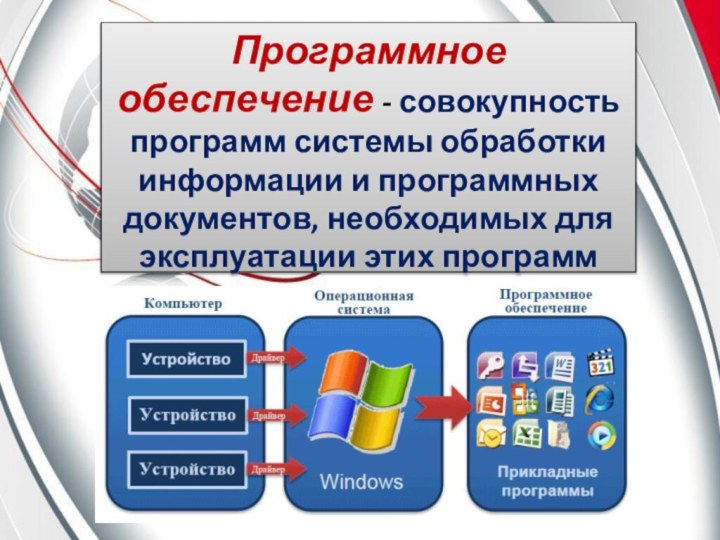
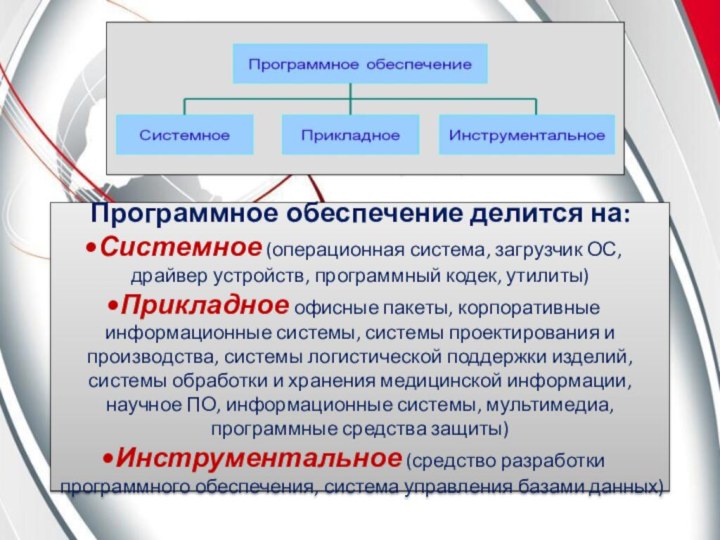





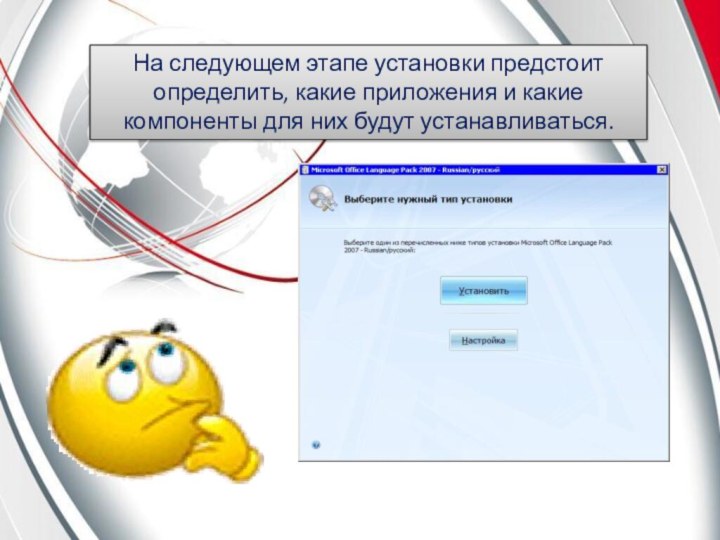
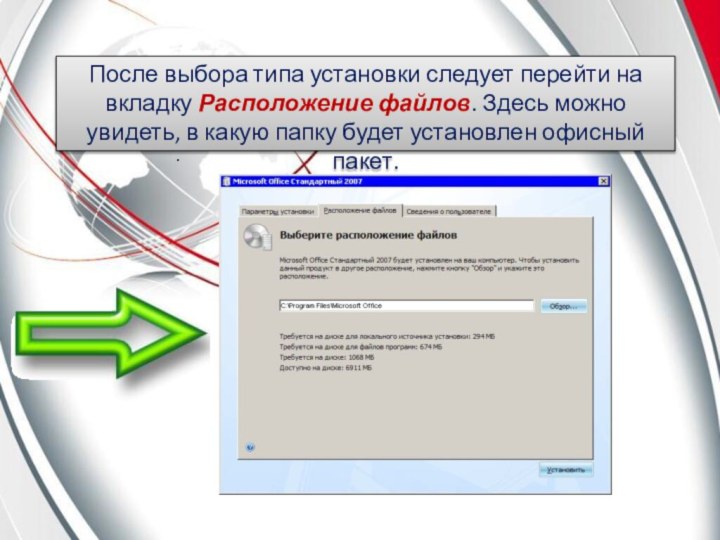
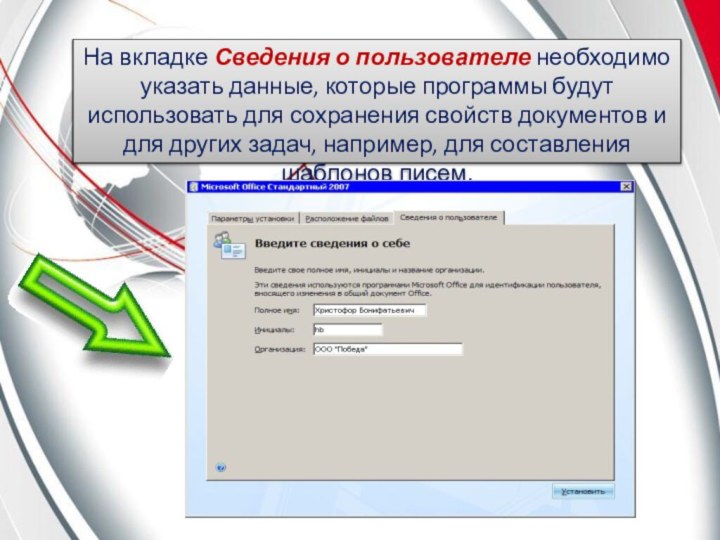
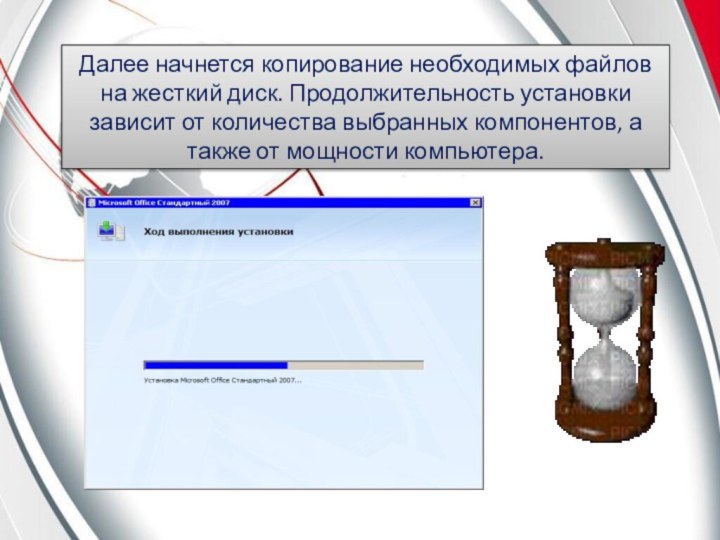
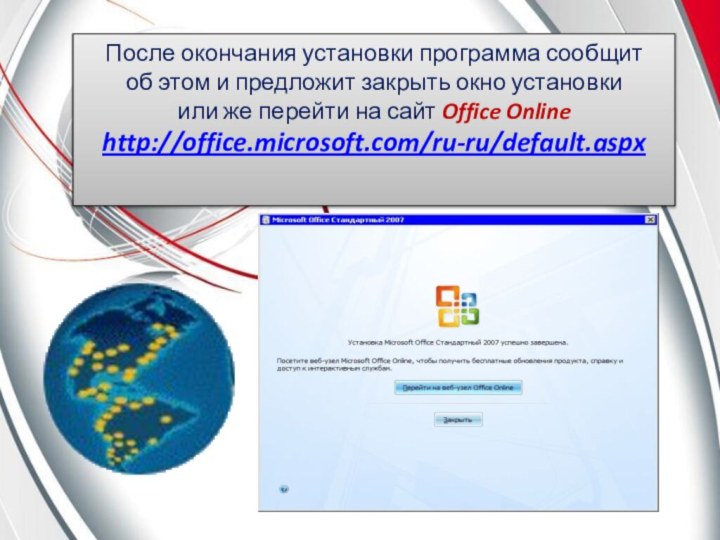
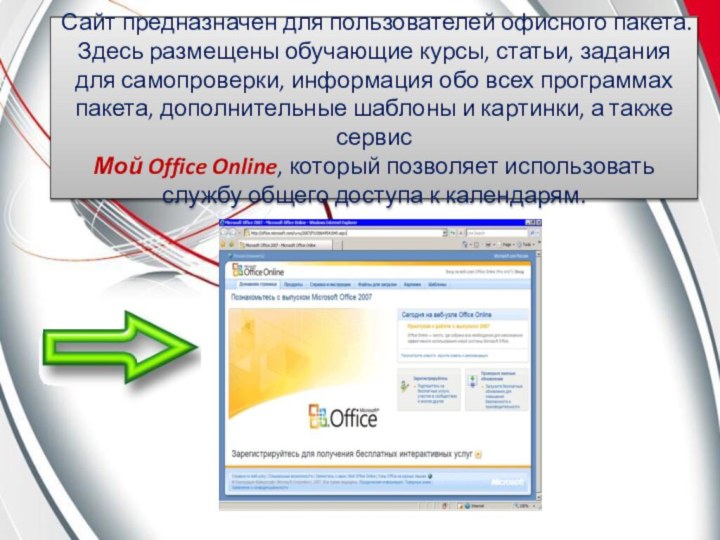
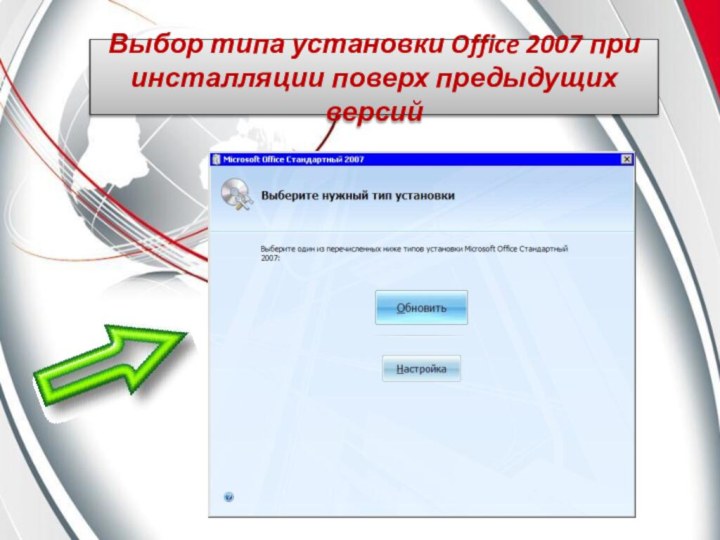
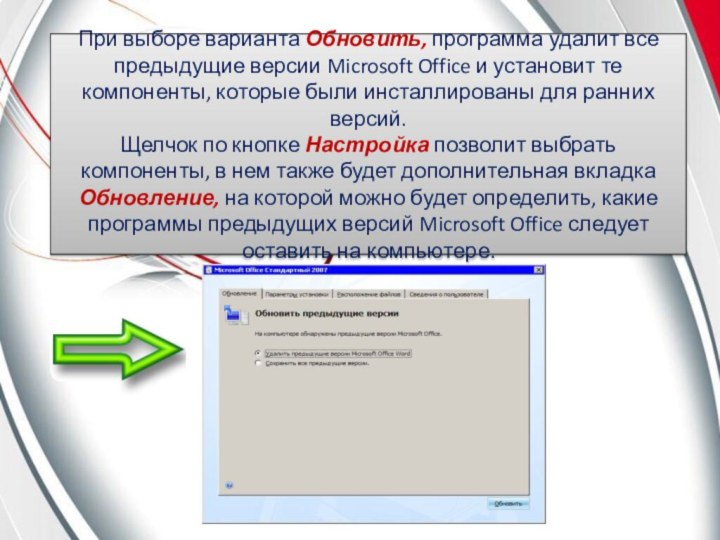
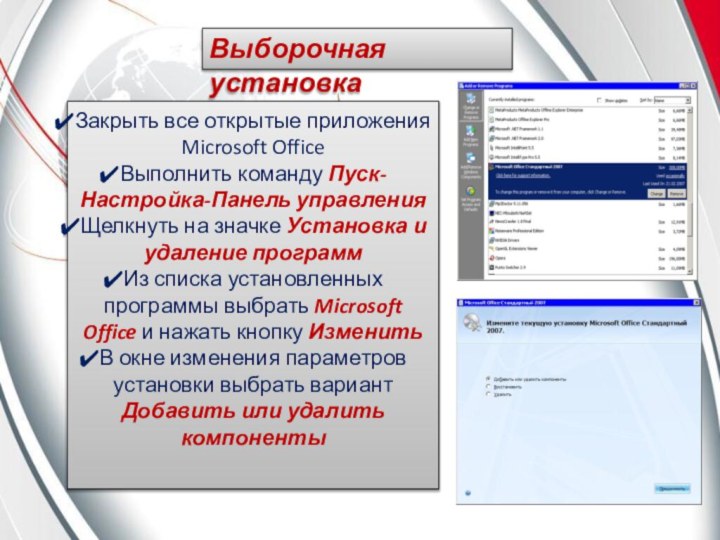




Слайд 2 Программное обеспечение - совокупность программ системы обработки информации
и программных документов, необходимых для эксплуатации этих программ
Слайд 3
Программное обеспечение делится на:
Системное (операционная система, загрузчик ОС,
драйвер устройств, программный кодек, утилиты)
Прикладное офисные пакеты, корпоративные информационные
системы, системы проектирования и производства, системы логистической поддержки изделий, системы обработки и хранения медицинской информации, научное ПО, информационные системы, мультимедиа, программные средства защиты) Инструментальное (средство разработки программного обеспечения, система управления базами данных)
Слайд 4
К прикладному программному обеспечению относятся:
Программы офисного назначения
Компьютерная
графика
Компьютерное видео и анимация
Системы управления базами данных (СУБД)
Системы автоматизированного
проектирования (САПР)Программы экономического назначения
Издательские системы
Прочие прикладные программы
Слайд 5 Инсталляция (установка) — процесс установки программного обеспечения на
компьютер конечного пользователя.
Инсталляция выполняется особой программой (пакетным менеджером),
присутствующей в операционной системе или же входящим в состав самого программного обеспечения средством установки.
Слайд 6
Существуют несколько видов установки программного обеспечения
Установка вручную
Тихая установка
Автоматическая
установка
Самоустановка
Удалённая установка
Чистая установка
Непосредственная установка
Программа установки или инсталлятор
Слайд 7
Установка и настройка пакета прикладных програм MicrosoftOffice 2007
После
запуска файла Setup.exe на экране появится первое окно установки.
В нем необходимо указать, какие программы пакета Microsoft Office необходимо установить.Слайд 9 На следующем этапе установки предстоит определить, какие приложения
и какие компоненты для них будут устанавливаться.
Слайд 10 После выбора типа установки следует перейти на вкладку Расположение
файлов. Здесь можно увидеть, в какую папку будет установлен
офисный пакет..
Слайд 11 На вкладке Сведения о пользователе необходимо указать данные,
которые программы будут использовать для сохранения свойств документов и
для других задач, например, для составления шаблонов писем.Слайд 12 Далее начнется копирование необходимых файлов на жесткий диск.
Продолжительность установки зависит от количества выбранных компонентов, а также
от мощности компьютера.
Слайд 13
После окончания установки программа сообщит
об этом и
предложит закрыть окно установки
или же перейти на сайт
Office Onlinehttp://office.microsoft.com/ru-ru/default.aspx
Слайд 14 Сайт предназначен для пользователей офисного пакета. Здесь размещены
обучающие курсы, статьи, задания для самопроверки, информация обо всех
программах пакета, дополнительные шаблоны и картинки, а также сервисМой Office Online, который позволяет использовать службу общего доступа к календарям.
Слайд 16 При выборе варианта Обновить, программа удалит все предыдущие версии
Microsoft Office и установит те компоненты, которые были инсталлированы
для ранних версий.Щелчок по кнопке Настройка позволит выбрать компоненты, в нем также будет дополнительная вкладка Обновление, на которой можно будет определить, какие программы предыдущих версий Microsoft Office следует оставить на компьютере.
Слайд 17
Закрыть все открытые приложения Microsoft Office
Выполнить команду Пуск-Настройка-Панель управления
Щелкнуть
на значке Установка и удаление программ
Из списка установленных программы выбрать
Microsoft Office и нажать кнопку Изменить В окне изменения параметров установки выбрать вариант Добавить или удалить компоненты
Выборочная установка
Слайд 18
Обновление пакета Microsoft Office
Программное обеспечение компании Microsoft
(в том числе MS Office) можно обновлять бесплатно через
Центр обновления Майкрософт.Центр обновления Майкрософт является службой корпорации Microsoft, предоставляющей обновления для операционной системы Microsoft Windows, пакета прикладных программ Microsoft Office и других приложений корпорации Майкрософт.
Слайд 19 В мастере Центра обновления Майкрософт можно установить следующие
параметры:
Загрузка и установка обновлений из Центра обновления Майкрософт по
мере их поступления (рекомендуется). Этот параметр выбирается для автоматической загрузки обновлений. Не выполнять обновления из Центра обновления Майкрософт. Этот параметр выбирается, если обновления загружать не требуется. Текущие параметры загрузки обновлений не изменяются.
Слайд 20 Перед началом работы необходимо убедиться в целостности изоляции
кабелей, электропроводов и наличии заземления.
При возникновении неисправности, вызвавшей искрение
и появление дыма, необходимо отключить ЭВМ.Соблюдать перерывы в работе, используя их для физкультурных минуток.
После окончания работы необходимо привести в порядок рабочее место, отключить приборы и оборудование ЭВМ.
Безопасные условия труда